win7如何运行管理员权限 win7怎样设置程序以管理员身份运行
在日常使用Windows 7操作系统时,有时候我们可能需要以管理员权限来运行某些程序,以便完成一些需要特殊权限的操作,很多用户可能不清楚如何设置程序以管理员身份运行。在本文中我们将探讨Win7如何运行管理员权限以及如何设置程序以管理员身份运行的方法。通过简单的操作,您可以轻松地完成这些任务,提高系统操作的效率和便利性。
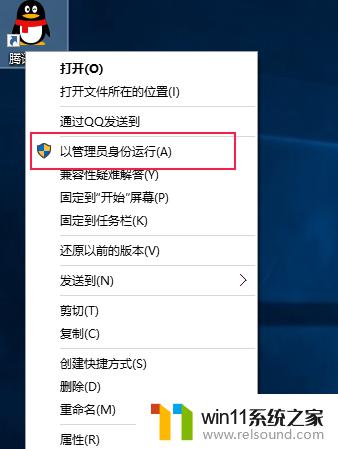
win7管理员身份运行一、对所有程序以管理员身份运行
1、右键单击桌面“计算机”,选择“管理”
2、在页面左侧,依此打开“计算机管理(本地)→ 系统工具→本地用户和组→用户”,在右侧找到“Administrator”,双击打开
3、在打开页面选择常规栏目,去掉“账户已禁用”前的“√”,点击应用,确定
win7管理员身份运行二、对部分快捷方式软件以管理员身份运行
1、在快捷方式图标,右键点击,选择属性
2、在打开页面,选择快捷方式栏目,点击下方的“高级”按钮
3、打开页面中,选择“以管理员身份运行”,前面打“√”,应用,确定
win7管理员身份运行三、对部分程序以管理员身份运行
1、右键单击该运行的程序图标,选择属性
2、切换到“兼容性”栏目,选择“以管理员身份运行此程序”,应用,确定
3、在这里,建议采用第一种方法,对所有程序都以管理员身份运行,以后在安装、运行程序的时候,就不会再出现弹窗提示运行。
以上是关于如何以管理员权限运行Win7的全部内容,如果您遇到此问题,您可以按照以上方法解决,希望对大家有所帮助。
win7如何运行管理员权限 win7怎样设置程序以管理员身份运行相关教程
- win10默认以管理员身份运行 win10怎么设置软件默认以管理员身份运行
- windows11管理员已阻止你运行此应用,有关详细 Win11提示管理员已阻止你运行此应用怎么处理
- 怎么获得管理员权限 win10 WIN10家庭版管理员权限获取方法
- win10里显示是管理员但是没权限 Win10管理员权限错误提示
- 命令提示符管理员权限 Windows系统如何以管理员权限打开命令提示符
- win10进入显示控制面板怎么跳过管理员权限 win10管理员权限跳过教程
- win10删文件需要管理员权限 Win10系统删除文件提示需要管理员权限怎么解决
- win10家庭版获取管理员权限win10家庭版 win10家庭版管理员权限开启步骤
- 如何在Win10中解决文件夹访问被拒绝问题并获取管理员权限
- 联想win10本地账户管理员改名字 win10管理员账户名字怎么改
- 英伟达新一代AI芯片过热延迟交付?公司回应称“客户还在抢”
- 全球第二大显卡制造商,要离开中国了?疑似受全球芯片短缺影响
- 国外芯片漏洞频发,国产CPU替代加速,如何保障信息安全?
- 如何有效解决CPU温度过高问题的实用方法,让你的电脑更稳定运行
- 如何下载和安装NVIDIA控制面板的详细步骤指南: 一步步教你轻松完成
- 从速度和精度角度的 FP8 vs INT8 的全面解析:哪个更适合你的应用需求?
微软资讯推荐
- 1 英伟达新一代AI芯片过热延迟交付?公司回应称“客户还在抢”
- 2 微软Win11将为开始菜单/任务栏应用添加分享功能,让你的操作更便捷!
- 3 2025年AMD移动处理器规格曝光:AI性能重点提升
- 4 高通Oryon CPU有多强?它或将改变许多行业
- 5 太强了!十多行代码直接让AMD FSR2性能暴涨2倍多,性能提升神速!
- 6 当下现役显卡推荐游戏性能排行榜(英伟达篇)!——最新英伟达显卡游戏性能排名
- 7 微软发布Win11 Beta 22635.4440预览版:重构Windows Hello,全面优化用户生物识别体验
- 8 抓紧升级Win11 微软明年正式终止对Win10的支持,Win10用户赶紧行动
- 9 聊聊英特尔与AMD各自不同的CPU整合思路及性能对比
- 10 AMD锐龙7 9800X3D处理器开盖,CCD顶部无3D缓存芯片揭秘
win10系统推荐